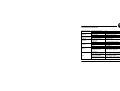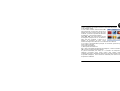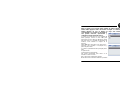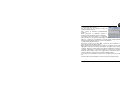Manual de usuario
WOXTER i-View2000 PMP Multimedia Player
Reproductor Multimedia Portátil
www.woxter.com

www.woxter.com
2
Si no va a utilizar el reproductor durante un periodo de tiempo
largo, retire la batería para evitar corrosiones.
No utilice el reproductor en lugares excesivamente calurosos, fríos, con
mucho polvo o húmedos.
Evite caídas y golpes en la unidad.
Recargue el reproductor en cualquiera de los siguientes casos:
Aparece el logotipo
Las teclas están inactivas
La unidad deja de funcionar en condiciones normales
El contenido de este manual puede cambiar para mejorar el servicio.
Las especificaciones están sujetas a cambios y mejoras sin previo
aviso.
Si la configuración y uso de la unidad difiere de lo especificado en
este manual, por favor acceda a la página web de nuestra compañía
para ver la información más reciente.
Información importante:
Lea y conserve todas las instrucciones de operación antes de
encender la unidad, no asumimos ninguna responsabilidad por una
utilización inadecuada o por daños accidentales. Se le aconseja que
utilice esta unidad con cuidado y que haga copia de seguridad de
los archivos que así lo requieran.

www.woxter.com
3
Presentación del reproductor
Parámetro Elemento Descripción
Pistas Estéreo (izquierda + derecha)
Frecuencia 20Hz-20KHz
Formato de archivos MP3, M3U, WMA, OGG, AC3
Información de la
etiqueta
ID3V1
Potencia de salida de los
auriculares
Izquierdo: 8mw + Derecho: 8 mw
Ratio de ruido en la señal 90dB
Altavoz 200mW
Audio
Formatos de grabación MP3, WAV
LCD 3,6 pulgadas TFT 320 x RGB x
240
Salida de video NTSC/PAL Compuesto
Tipo de video MPEG 1/2/4
Formato de archivos Mpg, mpeg, dat, vob, avi, mp4
Video
Resolución máxima D1 (720 x 576)
Formato de archivos JPEG Imágenes
Resolución máxima 8 millones de Pixels

www.woxter.com
4
Presentación del reproductor
Formato de archivos Txt Lector de textos
Tamaño de archivos Ilimitado
Navegación Todos los directorios/ archivos Gestión de
archivos
Operaciones Copiar, pegar, borrar
Disco duro 1,8 pulgadas 20G Medio de
almacenamiento
Ranura CF Tarjeta CF I/II
Sistema de archivo
incorporado
FAT32/FAT16 Sistema
operativo
Ordenador PC(Windows98, 2000/xp)
USB Dispositivo USB 2.0
Toma de corriente 5V, 2A(100-240V)
Puertos
Robot IR@38KHz
Capacidad 2800mAh
Batería
Tiempo máximo de
reproducción (con
auriculares)
Video: aprox. 4,5 horas
Audio: aprox. 10 horas
Dimensiones 134 mm X 87mm X 25mm
Temperatura/ humedad
de funcionamiento
0º C a 40º C / 10% a 90% de
humedad (sin vapor)
Otros
Temperatura/ humedad
de almacenamiento
-20ºC a 60ºC / 10% a 90% de
humedad (sin vapor)

www.woxter.com
5
Características del reproductor
• Pantalla TFT de 3,6 pulgadas. Respuesta rápida y alta resolución;
imagen legible y viva; reproducción fluida.
• Reproduce MP3, WMA, M3U, WAV and ID3.
• Función de reproducción de video: reproduce MPEG-1; MPEG2;
MPEG4, formato soporte de mpg, mpeg, vob, avi y mp 4. La
resolución máxima es de 720x576, y los subtítulos se muestran de
forma clara. Soporta salida de video TV y función de marcador. La
película puede verse desde el momento marcado, ahorrando
tiempo al espectador.
• Función de grabación: micrófono incorporado de alta calidad, y
grabacion en linea (line in).
• Función de búsqueda de imágenes: admite el formato JPG y
función deslizante de búsqueda. La resolución máxima es de 8
millones de pixeles.
• Función de lectura de textos: admite formato txt, con la posibilidad
de descargar y leer las últimas noticias y revistas.
• Función multi-operación: puede leer textos o buscar imágenes a la
vez que se escucha música.
• Puede utilizar control remoto para su comodidad.
• Actualización de firmware.

www.woxter.com
6
• Funciona como disco duro extraíble: hasta 20G de
almacenamiento; transferencia USB de alta velocidad; no es
necesario el uso de driver para Windows 2000 o Windows XP;
puede transferir, descargar y almacenar películas, música, y
archivos en el PC.
• Soporta tarjetas CF (no incluye el puerto para mini disco duro
CF_II)
• La batería 2800MAH permite 4,5 horas de reproducción continuada
de video o 15 horas de reproducción continuada de audio.
• Dimensiones: 134mm x87 mm x 25 mm
• Peso: 258g (con la batería incluida)

www.woxter.com
7
DESCRIPCION DE FUNCIONES
1. Altavoz
2. Tecla OK
3. Menú
4. ESC
5. Tecla de dirección ◄►▲▼
6. Indicador de carga completa
(verde) o indicador de disco duro
(rojo)
7. Indicador de energía (verde)
indicador de carga (rojo)
8. Pantalla TFT de 3,6 pulgadas
9. Entrada para cargador
10. Ranura para tarjeta CF
11. Conexión USB
12. Dispositivo de Infrarrojos
13. Botón para resetear (Reset)
14. Botón de encendido /
apagado (POWER ON/OF)
15. Entrada de audio (Line-in)
16. Salida de video (AV)
17. Salida para auriculares
18. Cambio de función
19. Tapa de la batería

www.woxter.com
8
Operaciones básicas
1. Encendido
Presione el botón de encendido
(POWER ON/OF) durante un segundo,
la unidad muestra el logotipo de inicio y
después entra en el menú principal al
mismo tiempo que el indicador de
energía se mantiene encendido.
2. Apagado
En modo encendido, pulse y mantenga
pulsado el botón ON/OFF, y la unidad
se apagará.
3. Reiniciar
Pulse el botón RESET si el sistema funciona de forma extraña. La unidad
volverá a funcionar normalmente después del reinicio.
4. Recarga de baterías
Conecte el cargador al enchufe de red y al aparato por la entrada del
cargador de la unidad, con lo que la unidad pasa a estar cargándose y el
indicador rojo de carga se enciende.
Nota: Por su seguridad, no cargue la unidad durante mas de 8 horas.
Dado que la vida útil de la batería depende de los tiempos de carga,
recárguela cuando esté totalmente descargada, y recárguela por
completo de una sola vez.

www.woxter.com
9
5. Conexión al PC:
Encienda la unidad, conéctela con el PC
utilizando el cable USB que encontrará en la
caja y la unidad mostrará el icono de conexión.
Aparece un disco nuevo en MI PC. Haga doble
clic en este nuevo disco, y verá las carpetas
que vienen en el sistema por defecto: Música
(MUSIC), video, fotos (PHOTO), texto (TEXT),
grabar (RECORDER), actualizar (UPDATE) y
un archivo config.sun, debajo del directorio raíz, como muestra la imagen.
Si borra estas carpetas mientras el disco está encendido, el sistema creará
estas carpetas por defecto cuando la unidad sea encendida de nuevo. El
archivo config.sun son los parámetros definidos por el usuario mientras el
disco duro está en funcionamiento. Si el archivo es borrado y reconstruido,
el sistema volverá a la configuración por defecto.

www.woxter.com
10
Nota: Música, películas, imágenes y textos deberían
guardarse en las carpetas correspondientes: Música (MUSIC), video,
Fotos (PHOTO) y texto (TEXT). En caso contrario, no podrá acceder a
los correspondientes archivos desde el menú principal. Los archivos
grabados por el modo grabación se guardarán la carpeta “grabar”
(RECORDER) de forma automática.
Nota: Asegúrese de que la unidad se encuentra en el modo de interfaz
principal (MAIN INTERFACE) antes de conectarla con el PC, o la
unidad podría funcionar de forma extraña.
6. Cambio de auriculares a altavoces:
La unidad utiliza los altavoces cuando no detecta auriculares conectados
por defecto. Cuando los detecta, el altavoz se apaga automáticamente.
Nota: El volumen del auricular y de los altavoces se regula de forma
independiente.
Modo Música (Music mode)
El modo música de esta unidad acepta MP3, M3U, WMA, OGG, AC3, WAV
digital playback y ID3.
1. Entrar en el modo música: en la pantalla del menú principal, mueva la
tecla ◄► para seleccionar el icono de música, pulse “OK” para confirmar,
y entrarás en la pantalla de música (como muestra la foto de la derecha).
Mueva la tecla ▲▼ para seleccionar el archivo de música que quiere
reproducir o el submenú, pulse “OK” para confirmar, y entrará en la
pantalla del reproductor de música (como muestra la imagen) o el catálogo

www.woxter.com
11
del submenú. Mueva la tecla ◄► para pasar a la página de
arriba o de abajo en el catálogo de música.
2. Para volver a la pantalla principal: en
modo música pulse el botón ESC para volver
a la pantalla del menú principal paso a paso.
3. Lista de música (PLAYLIST): la unidad
guarda un archivo de lista de música por
defecto (formato M3U) pero puede editarse
una lista de música (playlist) para elegir
escuchar su música preferida.
1). En la pantalla del catálogo de música
pulse el botón M para ver los menús.
Seleccione el menú con ◄► y pulse OK
para confirmar. El uso de los menús es el
siguiente:
Cambiar la lista (SWITCH TO PLAYLIST):
cambia a la pantalla de lista de música,
como muestra la imagen.
Añadir a la lista (ADD TO PLAYLIST): añade los archivos de música
elegidos desde el catálogo de música a las lista de música.
Añadir todo a la lista (ADD ALL TO PLAYLIST): añade todos los archivos
de música en el catalogo actual a la lista de música.

www.woxter.com
12
2). En la pantalla de lista de música, pulse el botón M para ver el
submenú de la lista de música. Seleccione el menú moviendo la tecla cd
y pulse OK para confirmar. El uso de los menús
es el siguiente:
Ir a buscador (switch to browser): aparece la
pantalla de música.
Borrar selección (delete selection): borra las
canciones de la lista de música actual.
Borrar todo (delete all): borra todas las
canciones de la lista de música.
Nota: Cuando se borran elementos de la lista de música, sólo se
borran los nombres de las canciones correspondientes, los archivos
de música siguen existiendo.
4. Reproducción de música:
1). Descripción de los botones:
OK : Pulsación corta para reproducir (play) o pausar (pause)
▲▼: Movimientos cortos para ajustar el volumen
◄►: Movimientos cortos para ir a la canción siguiente o anterior; si se
mantiene pulsado la tecla, RW/FF.
M: Pulsación corta para ir al submenú; mantenerlo pulsado para cambiar a
operación multitarea.

www.woxter.com
13
Nota: En modo música, si no se utilizan los botones, la pantalla se
apaga automáticamente, según el tiempo establecido en
“configuración” (settings) en la unidad.
2). Submenú de música: Se seleccionan menús con ◄► y luego OK par
confirmar.
Lista de música (playlist): aparece la pantalla de lista de música, seleccione
una y pulse OK para escucharla.
Buscador de archivos (FILE BROWSING): Aparece la pantalla con el
directorio de música. Seleccione uno de los archivos de música y pulse
OK para escucharla.
Repetir (Repeat mode): Selecciona el modo repetir de reproducción:
reproducción individual (single repeat), repetir todo (all repeat), saltar
(shuffle), y ninguna (none).
Nota: Saltar está disponible sólo para las canciones en la lista de
música.

www.woxter.com
14
Modo EQ: Para seleccionar el modo EQ de la música: Normal
(por defecto), Rock, Pop, Jazz, Clásica, Dance, Disco, Soft, directo (Live),
Hall.
Nota: Al cambiar a la lista de música o al buscador de archivos (file
browsing) la musica que se está escuchando continúa, salvo que se
seleccione otra canción y se confirme con OK. Es entonces cuando la
unidad empieza la reproducción según la lista actual.
3). Operación Multitarea (multiassigment operation): seleccione menús con
◄► y pulse OK para confirmar.
Menú principal: para volver al menú principal, después seleccione el menú
“fotos”, “buscador”, “leer” o “configuración” (photo, browser, reader, setup)
entre dentro y realice la operación deseada.
Durante la operación multitarea, pulse y mantenga pulsado el botón M en
otros modos para seleccionar una opción y trasladarse al lugar
seleccionado directamente.
Nota: Mientras se escucha música, el modo multitarea permite buscar
imágenes, leer textos y operar en los archivos y en la configuración del
sistema, pero no ver una película o escuchar una grabación.
5. Pantalla de letras (Lyric display): La unidad admite archivos de letras
(lyric files) ”*.LRC” (puede descargárselos en la página web “My Favourite
Lyric” o editarlos utilizando el software usted mismo). Para conseguir
sincronizar la canción y las letras:
1). Utilice los archivos de letras correctamente
El nombre del archivo con la letra debería ser consistente con el nombre
del archivo de música, y deben estar en el mismo directorio.

www.woxter.com
15
2). Editor de letras (Lyric Edit)
Puede editar las letras usted mismo mediante el software de edición de
letras que proporcionamos.
(Esta función debería operarse en un ordenador mediante el software
WINAMP de la siguiente manera)
(1) Para empezar, encienda el WINAMP, y cargue los MP3 cuyas letras
van a editarse. Después, abra el editor de letras (lyric editor) LRC (Edición
4.0). Las letras pueden ser tecleadas en el cuadro de texto del Editor LRC,
o haciendo clic en Archivo/abrir (File/open) e introduciendo el archivo de
letras en formato texto en el editor LRC.
(2)Cuando la reproducción de la música llega a las letras correspondientes,
pulse “añadir etiqueta” (ADD TAG), el visor de tiempo debería mostrase en
frente de la canción.
(3) Rellene la
información adecuada
en “nombre de la
canción” (track name),
“cantante” (singer),
“album”, y “Editor”.
Esto es opcional.
(4) Para terminar, clic
en “guardar como”
(save as(A)) en
“Archivo” (file (F)) de
LRC para guardar los

www.woxter.com
16
archivos de letras que han sido editados.
Nota: El nombre del archivo de las letras debería corresponderse con
el nombre del archivo de la canción MP3, y el MP3 y sus letras
correspondientes deberían copiarse en el reproductor de una sola
vez. Entonces las letras deben mostrarse de forma sincronizada al
reproducirse la canción de MP3.
Nota:
1) Se aconseja que las letras de cada frase no superen los 16
caracteres.
2) Se aconseja que los símbolos siguientes no se utilicen para los
nombres de las materias o de los cantantes:\/:*?”<>().
3) El archivo de letras debe se inferior a 1Kbyte. De lo contrario, el
exceso no se mostraría.
6. Cambio de escritorio: Viene explicado en “Modo fotos”.
La unidad admite la función de cambio de escritorio. Puede utilizar sus
imágenes favoritas como fondo en la pantalla (interfaz) de música. Mas
información en las instrucciones de “Fotos”.

www.woxter.com
17
Modo Película (Movie mode)
Los tipos de video que la unidad admite incluyen MPEG-1; MPEG2,
MPEG4, dentro de los cuales están los formatos de archivo mpg, mpeg,
dat (el formato de la copia directa desde VCD), vob (el formato copiado de
DVD directamente), avi y mp4. La resolución
máxima es de 720x576, y los substítulos se
muestran claramente. Tiene salida de video TV
y función índice (bookmark).
1. Para entrar en Películas: en la pantalla del
menú principal (main menu), mover la tecla◄►
para seleccionar el icono de Video y después
pulsar OK para entrar en el directorio de
películas, como se ve en la imagen de la
derecha.
Mover la tecla ▲▼para seleccionar el archivo de video que se quiere
reproducir en el submenú, pulsar OK para introducir el interfaz de la
pantalla elegida (como muestra la imagen de la
derecha) o del subdirectorio de películas.
2. Para volver al Menú Principal (Main Menu) :
en el modo película, pulsa ESC.
3. Reproducción de la película
1). Descripción de los botones:
OK: pulsación corta para pausar o para volver a
la reproducción normal desde FF/RW.
ESC: para volver a la pantalla del directorio de películas, o hacia atrás

www.woxter.com
18
desde los submenús.
▲▼: movimientos cortos para ajustar el volumen.
◄►: movimientos cortos para rebobinar o adelantar (FF/RW) de forma
continua, pulsar OK para volver al estatus normal; si deja presionado la
tecla podrá rebobinar o echar hacia delante la película a intervalos.
M: pulsaciones cortas para ir al submenú de
reproducción, incluyendo tamaño, color,
selección de audio, pantalla completa,
restaurar, substítulos, indice, insertar indice
(según muestra la imagen).
Nota: con la película pausada, si no se
utiliza ningún botón, la imagen se apaga
automáticamente según el tiempo determinado en la “configuración”
(settings) de la unidad.
2). Submenú de la reproducción de películas: seleccione los menús con
▲▼, y después pulse OK para confirmar.
Tamaño (video size): hay tres opciones: amplitud de zoom (zoom ratio),
zoom y mover (move). Seleccione con la tecla ▲▼ y pulse OK para
confirmar la selección, y después utilice ◄► ▲▼ para el ajuste. Pulse
ESC o M para salir después de el ajuste.
Color (video color): hay tres opciones: brillo (brightness), contraste
(contrast) y saturación (saturation). Seleccione el menú con ▲▼ y pulse

www.woxter.com
19
OK para confirmar la selección, después utilice ◄► para ajustar.
Pulse ESC o M para salir después del ajuste. El valor por defecto de cada
es 15.
Audio (Audio select) hay tres opciones: estéreo, izquierda (left) y derecha
(right). Seleccione el menú con la tecla ▲▼ y pulse OK para confirmar.
Pantalla completa (Full screen): el video cambia a pantalla completa
cuando el menú es seleccionado y confirmado.
Restaurar (Restore): devuelve al video su tamaño original.
Subtítulos (Substitle): la unidad soporta archivos de subtítulos tipo *.srt y
*.smi. El archivo con los subtítulos debe estar en la misma carpeta que el
archivo de video. Tras seleccionar y confirmar, los substitulos aparecen.
Seleccione con ▲▼ y pulse Ok para confirmar. Los subtítulos aparecerán
en la reproducción del video acordado.
Configuración del índice (Bookmark setting): durante la reproducción del
video, seleccione “insertar índice” (insert bookmarks) y el sistema
memorizará este punto. La próxima vez que seleccione esta película e “ir al
índice” (go to bookmark), la unidad empezará la reproducción desde el
punto seleccionado.
Modo Fotos (Photo mode)
La unidad admite los formatos JPEG de
imágenes. La resolución máxima es de 8 millones
de píxeles. También soporta la función de
búsqueda de diapositivas (slide Browsing).

www.woxter.com
20
Puedes establecer tus imágenes favoritas como fondo de pantalla
en los distintos modos.
1. Para entrar en fotos: mueva la tecla ◄►
para seleccionar el icono “foto” (photo) en la
pantalla del menú principal. Pulse OK para
confirmar y entrar en la pantalla del directorio
de imágenes, como muestra el dibujo.
Utilice ◄► ▲▼ para seleccionar el archivo
de imágenes que quiere ver en el submenú,
pulse OK para confirmar y entrar en la
pantalla de busqueda de fotos (como
muestra la imagen de la derecha) o en el directorio del submenú.
2. Par volver a la pantalla Menú principal: en modo foto, pulse ESC para
volver al Menú principal.
3. Buscador de imágenes:
1). Descripción de los botones:
ESC: volver a la pantalla del directorio de imágenes, o volver a submenús.
◄► : buscar la imagen anterior/siguiente.
M: pulsar brevemente para entrar en el submenu de busqueda de
imágenes, incluyendo zoom, mover (move), rotar (rotate), pantalla
completa (full screen), diapositivas (slide show), salir info (exif info) y fondo
de pantalla (wallpaper). Pulsar de forma continuada para entrar el menú
de operación multitarea.

www.woxter.com
21
2).Submenú del buscador de imágenes (Picture browser): mueva
▲▼ para seleccionar menús; pulsar OK para confirmar la selección; pulse
ESC o M para salir del ajuste actual.
Zoom: pulse brevemente ▲▼ para efectuar un zoom aleatorio sobre la
imagen. Pulse brevemente ◄► para realizar un zoom pro rata.
Mover (move): mover brevemente la tecla ▲▼ ◄► para mover la imagen.
Rotar (Rotate): mover brevemente la tecla▲▼ ◄► para rotar la imagen
90º.
Pantalla completa (Full screen): para mostrar las imágenes en pantalla
completa.
Diapositivas (Slide show): muestra, de acuerdo con el tiempo establecido,
las imágenes en el directorio actual como diapositivas. Vuelve al catálogo
automáticamente cuando se ha mostrado la última imagen.
Exif info: comprueba la información Exif de la imagen actual.
4. Establecer fondo de pantalla (Set wallpaper): establece la imagen actual
como fondo de escritorio y fondo de pantalla de música, video y texto.
Mueva la tecla ◄► para seleccionar y pulse OK para confirmar.
Nota: La imagen establecida como fondo de pantalla debe tener un
formato 320x240 jpg, o el fondo de pantalla tendrá una forma extraña.
Modo buscar (Browser mode)
El modo buscar contiene las funciones de copiado, pegado, borrado y de
creación de nuevas carpetas. Puede reproducir los archivos relacionados
en el directorio de archivos al mismo tiempo.

www.woxter.com
22
Nota: La tarjera CF no puede operar estando la unidad caliente. La
unidad debe apagarse antes de insertar la tarjeta CF. Reinicie la
unidad después de que la tarjeta CF haya sido insertada
correctamente. Los archivos en la tarjeta CF
sólo pueden buscarse, reproducirse y
controlarse a través del modo buscar.
1. Entrar en el modo buscar: en la pantalla del
Menú principal, mueva la tecla ◄► para
seleccionar el icono “Buscar” (Browser), pulsar
OK para pasar a la pantalla del directorio de
archivos, como muestra la imagen de la
derecha.
Utilice ◄►para seleccionar “hf” (disco duro –
hard disc- de la unidad) o “cf” (tarjeta CF) y
pulse OK para entrar.
2. Volver a la pantalla del menú principal paso a
paso.
3. Operaciones
1) Descripción de los botones:
OK: pulsar brevemente para entrar en el
submenú o abrir el archivo
ESC: para volver al directorio superior.
▲▼: selecciona el directorio anterior o posterior.

www.woxter.com
23
M: pulsado brevemente, permite entrar en el submenú del modo
buscador, incluyendo: copiar, pegar, borrar y crear una archivo. Pulsar y
mantener para entrar en el menú de operación de la función multitarea.
2). Submenús en modo buscador:
Seleccione el menú por medio de la tecla ▲▼, y pulsando OK para
confirmar. Pulse ESC o M para salir del menú actual.
Copiar (copy): copia el directorio o archivo al portapapeles.
Pegar (paste): pega el archivo o directorio seleccionado.
Borrar (delete): borra el archivo o directorio seleccionado.
Nueva carpeta (new fólder): crea una nueva carpeta dentro de la carpeta
seleccionada.
Nota: no podrá pegarse el archivo copiado si su nombre coincide con el
del archivo en el que se va a copiar.
Lectura (reader)
Esta unidad lee archivos en formato txt, con las funciones de índice y de
pasado de página automático.
1. Para entrar en el modo “leer”: en el menú
principal, mueva la tecla ▲▼ para seleccionar el
icono “leer” (reader) y pulse OK para confirmar;
entrará en el interfaz de “leer” (ver cuadro).
2. Para volver al interfaz del menú principal: pulse
ESC para volver, paso a paso, al menú principal.
3. Operaciones

www.woxter.com
24
1). Descripción de las teclas:
Ok: para entrar en el submenú o abrir un
archivo (pulsación breve).
ESC: vuelve al directorio inmediatamente
superior.
▲▼: selecciona el directorio anterior o
siguiente; página/submenú previo o siguiente.
M: pulsación corta para entrar en el submenú
del modo lectura, que incluye: bajar página automáticamente (auto page
down), ir a índice (go to bookmark) e insertar índice (insert bookmark).
Mantener M pulsado par entrar en el menú de multitarea.
2). Submenús del modo lectura:
Selecciona el menú con la tecla ▲▼, y pulse OK para confirmar. Pulse
ESC o M para salir del ajuste actual.
Bajar pagina auto (auto page down): después de confirmar con OK, mueva
◄► para seleccionar el tiempo para pasar de página, pulse OK para
confirmar. Entonces el texto pasará a la página de debajo de acuerdo con
el tiempo establecido. La esquina de abajo a la derecha de la pantalla
mostrará “pasar página auto” (Auto page down). Pulse ESC para salir
durante el proceso, y las letras en la esquina desaparecerán.
Ir a índice (go to bookmark): sirve para ir a la página que marcó la última
vez.
Insertar índice (insert bookmark): inserta el índice en la página actual.

www.woxter.com
25
Grabador (Recorder)
La unidad admite la grabación con línea
de entrada (line in) en formato MP3 y la
grabación con micrófono incorporado
(formato WAV).
1. Para entrar en el modo grabación: en el
menú principal, mueva la tecla ◄► par
seleccionar el icono “grabar” (Recorder) y
pulse OK para confirmar, la unidad entra
en el interfaz de grabación (como muestra
el cuadro).
2. Volver al interfaz del menú principal: pulse ESC para volver paso a paso
al menú principal.
3. Operación
1) Descripción de las teclas:
OK: pulsación breve para empezar a grabar.
ESC: para volver al directorio o menú superior y par parar la grabación.
◄► : pulse brevemente para entrar en el submenú del modo grabación,
que incluye: fuente de entrada (input source) y ver archivos grabados (view
record file).
2). Submenú del menú de grabación.
Seleccione el menú mediante la tecla ◄►, y pulse OK para confirmar.
Pulse ESC o M para salir del ajuste actual.
Fuente de entrada: para seleccionar la fuente de entrada (line in o
micrófono).

www.woxter.com
26
Ver archivos grabados: para comprobar los archivos grabados y
elegir alguno para reproducir.
Configuración (Setup)
Incluye audio, pantalla (display), diapositivas (slide show), energía (power),
idioma (language) y propiedades (about).
1. Para entrar en el modo configuración: en el menú principal, mueva la
tecla ◄► para seleccionar el icono
“Configurar” (setup) y pulse OK para
confirmar, y la unidad entra en el menú de
configurar (como muestra el cuadro de
abajo).
2. Para volver al interfaz del menú principal:
pulse ESC par volver, paso a paso, al menú
principal.
3. Operaciones:
1). Descripción de las teclas:
OK: entra en cada uno de los elementos de
configuración.
ESC: par volver al directorio o menú
superior.
◄►▲▼: se utilizan para seleccionar los
distintos elementos.
2). Configuración:
Audio: seleccione el icono Audio y ok para

www.woxter.com
27
confirmar. Dentro del menú Audio, mueva la tecla ▲▼ para
seleccionar el elemento que quiere configurar, que cambiará de color al ser
seleccionado. Con la tecla ◄► podrá ajustar los parámetros de cada
elemento:
Volumen de los auriculares (Ear Vol.)
Volumen de los Altavoces (Spk. Vol.)
Volumen de la grabación en línea (Line Vol.)
Balance
Pulse OK para confirmar y volver. Pulse ESC
par salir y volver (como muestra la imagen de la
derecha).
Pantalla (display): el interfaz puede verse en el cuadro. Mueva la tecla ▲▼
para seleccionar el elemento que quiere ver, que se mostrará en otro color.
Con la tecla ◄► podrá ajustar los parámetros de cada elemento:
Iluminación de fondo (Back Light)
Brillo (Brightness)
Contraste (Contrast)
Saturación (Saturation)
Sistema TV (TV system)
Pulse OK para confirmar y volver. Pulse ESC para salir y volver. (según
muestra la imagen de la derecha).
Nota: Hay dos opciones para la iluminación de fondo, 0 significa brillo
bajo, y 1 brillo alto.

www.woxter.com
28
Diapositivas (Slide Show): el interfaz es el que se ve en el
cuadro. Mueva la tecla ◄► para ajustar el tiempo y pulse Ok para
confirmar y volver. Pulse ESC para salir y volver (como muestra la imagen
de la derecha).
Energía (power): el interfaz puede verse en el
cuadro. Mueva la tecla ▲▼ para seleccionar el
elemento que quiere ver, que se mostrará en
otro color. Con la tecla ◄► podrá ajustar los
parámetros de cada elemento:
Apagado de la pantalla LCD (LCD off)
Apagado de la unidad (Pow. Off)
Pulse OK para confirmar y volver. Pulse ESC
para salir y volver (como muestra la imagen de
la derecha).
Nota:
1. Al realizar al configuración, 0 significa
que la función no
actúa
2. Cuando la
unidad está en
modo standby, la
unidad se apagará
o apagará la

www.woxter.com
29
pantalla automáticamente de acuerdo al tiempo establecido
si no se pulsa ninguna tecla.
Idioma (language): el interfaz puede verse en el cuadro. Mueva la tecla
◄►para seleccionar el idioma que prefiere.
Propiedades (about): muestra las características de la unidad. Puede
volver a los valores por defecto pulsando OK con “configuración por
defecto” (default setup) seleccionado.
Actualización del firmware
La unidad admite actualizaciones en tiempo real. Copie el archivo
“update.bin” del CD-ROM que proporcionamos o la actualización más
reciente desde nuestra página Web, y péguelo en la carpeta
ACTUALIZACIÓN (UPDATE) de la unidad. Después abra el archivo en
modo “archivo” (file), y aparecerán los siguientes interfaces de
actualización:

www.woxter.com
30
Reinicie la unidad después de la actualización y utilícela de forma normal.
Otras funciones
1. Salida de TV:
Para utilizar esta función se necesita un cable AV de video. Cnecte el
reproductor MP4 con una televisión. Hay dos sistemas de TV: TV-PAL y
TV-NTSC. Seleccione el sistema apropiado para recibir una señal
adecuada. Entonces la pantalla de la TV cambiará a la pantalla del MP4.
Cualquier cambio en el MP4 será mostrado en la
Televisión.
2. Utilización del mando a distancia:
OFF: Apaga la unidad
ESC: Salir y volver
M: tecla de Menú
▲▼ ◄► : arriba/abajo/derecha/izquierda/ en la tecla de
navegación
l◄◄ : RW, previo
►►I : FF, siguiente
OK : Confirmar
3. Instalación del controlador (driver) para WIN98:

www.woxter.com
31
1). Es CD-Rom que se incluye contiene el controlador para
WIN98, como muestra la imagen de la derecha:
2). Después de conectar la unidad con el PC,
aparece el cuadro de diálogo “asistente para
agregar nuevo hardware”, como se ve en el
cuadro de abajo a la izquierda.
3). Haga clic en “Siguiente” (next) y aparecerá un
cuadro de diálogo como el que se muestra abajo
a la derecha.
4.) Seleccione “Windows buscará nuevos controladores en su base de
datos de controladores en su disco duro, así como en los siguientes
lugares seleccionados” (Windows will search for new drivers in its driver
database on your hard drive, and in any of the following selected locations),

www.woxter.com
32
haga clic en “Siguiente” (Next) y aparecerá un cuadro de diálogo
como el siguiente:
5.) Seleccione “especificar una localización” (specify a location), haga clic
en “buscar” (browse) y seleccione la ruta del controlador (driver). Como
muestra la imagen de la izquierda, haga clic en “OK volver” (OK to return),
como muestra la imagen del centro, y después haga clic en “siguiente”
(Next), y aparecerá un cuadro de diálogo como el que se muestra a la
derecha.

www.woxter.com
33
6.) Haga clic en “siguiente” (Next), y el sistema se subirá el
programa del controlador, y aparecerá la pantalla de abajo después de
terminar. Haga clic en “finalizar” (Finish) para terminar la operación de
subida del programa controlador de WIN98.
7.) Abra “mi PC” y aparecerá un icono de “nuevo disco”, como muestra la
figura de abajo a la izquierda. El icono del dispositivo de almacenamiento
aparece en la barra de estado, como muestra la figura de abajo a la
derecha.

www.woxter.com
34
8.) Haga clic en el icono de equipo extraíble en la barra de estado par
retirar con seguridad el dispositivo de almacenamiento, como se muestra
en la imagen de abajo.

www.woxter.com
35
Advertencia:
1. No utilice el reproductor en lugares con temperatura o humedad
extremadamente alta. No deje la unidad en lugares húmedos o expuesto
directamente al sol.
2. Mantenga el reproductor fuera del alcance de niños pequeños para
evitar daños por caídas o de otro tipo.
3. Haga copias de seguridad de sus datos importantes. Nuestra compañía
no asume responsabilidades por la pérdida de información.
4. Nunca abra la carcasa del reproductor. Si tiene algún problema, contacte
con su vendedor.
Resolución de problemas:
1. No se enciende: se le ha terminado la batería. Conecte el cargador y
pulse el botón de encendido; o el reproductor se ha parado. Pulse “Reset”
y luego encienda la unidad de nuevo.
2. Cortes de energía durante la utilización del reproductor: la batería se ha
terminado; o el reproductor se ha configurado como “auto power” en el
menú de configuración.
3. No reproduce archivos relacionados: El archivo puede no estar guardado
en el directorio correspondiente.
Accesorios incluidos:
Manual de usuario (este manual), auriculares estéreo, CD-Rom, cable
USB, cable A/V, cargador de 5V, cable de grabación de audio.
-
 1
1
-
 2
2
-
 3
3
-
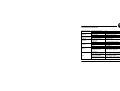 4
4
-
 5
5
-
 6
6
-
 7
7
-
 8
8
-
 9
9
-
 10
10
-
 11
11
-
 12
12
-
 13
13
-
 14
14
-
 15
15
-
 16
16
-
 17
17
-
 18
18
-
 19
19
-
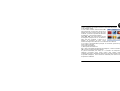 20
20
-
 21
21
-
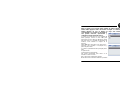 22
22
-
 23
23
-
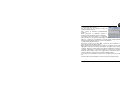 24
24
-
 25
25
-
 26
26
-
 27
27
-
 28
28
-
 29
29
-
 30
30
-
 31
31
-
 32
32
-
 33
33
-
 34
34
-
 35
35
Woxter i-View 2000 PMP Manual de usuario
- Tipo
- Manual de usuario
- Este manual también es adecuado para
Artículos relacionados
-
Woxter i-View 1000 PMP Manual de usuario
-
Woxter i-Box 40 El manual del propietario
-
Woxter i-Box 50 AV El manual del propietario
-
Woxter i-Move 90 Instrucciones de operación
-
Woxter i-Move 525 Manual de usuario
-
Woxter iMOVE600ST El manual del propietario
-
Woxter i-Move 545 Manual de usuario
-
Woxter i-Move 50 Guía del usuario
-
Woxter QX 70 Instrucciones de operación
-
Woxter Nimbus 101Q Guía del usuario